Cómo instalar la base de datos PostgreSQL en Debian 10

- 4991
- 1237
- Sra. Lorena Sedillo
Postgresql (a veces conocido como Post -put) es el sistema de base de datos de uso general de código abierto más avanzado y de uso general con una arquitectura probada que se ejecuta en todos los principales sistemas operativos. Es un sistema de base de datos de alto rendimiento, estable, escalable y extensible que proporciona una increíble integridad de datos y admite potentes complementos.
En tono rimbombante, Postgresql le permite definir sus propios tipos de datos, agregar funciones personalizadas, incluso escribir código de diferentes lenguajes de programación como C/C ++, Java, etc., sin recompensar su base de datos.
Postgresql está siendo utilizado por compañías tecnológicas conocidas como Apple, Fujitsu, Red Hat, Cisco, Juniper Network, etc.
En este artículo, le mostraremos cómo instalar, asegurar y configurar Postgresql servidor de bases de datos en Debian 10.
Requisito:
- Instale un servidor mínimo de Debian 10 (Buster)
Instalación del servidor PostgreSQL en Debian 10
Instalar Postgresql servidor de bases de datos, use el administrador de paquetes apt predeterminado, que se instalará PostgreSQL 11 servidor y cliente.
# APT Instale PostgreSQL-11 PostgreSQL-CLIENT-11
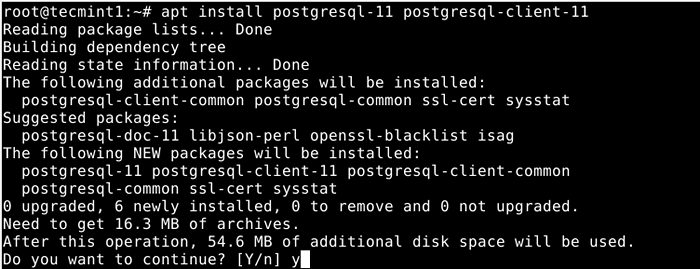 Instalar PostgreSQL en Debian 10
Instalar PostgreSQL en Debian 10 En Debian, Como cualquier otro demonio, el Post -put La base de datos se inicializa inmediatamente después de que la instalación del paquete se complete como se muestra en la siguiente captura de pantalla.
 Inicialización de la base de datos postgreSQL
Inicialización de la base de datos postgreSQL Para verificar si el Post -put la base de datos se inicializa realmente, puede usar el PG_isready Utilidad que verifica el estado de conexión de un servidor PostgreSQL, de la siguiente manera.
# pg_isready
 Verificar la inicialización de la base de datos
Verificar la inicialización de la base de datos Además, debajo system, el Post -put El servicio también se inicia automáticamente y se habilita para comenzar en el arranque del sistema. Para asegurarse de que el servicio esté en funcionamiento, ejecute el siguiente comando.
# SystemCTL Status Postgresql
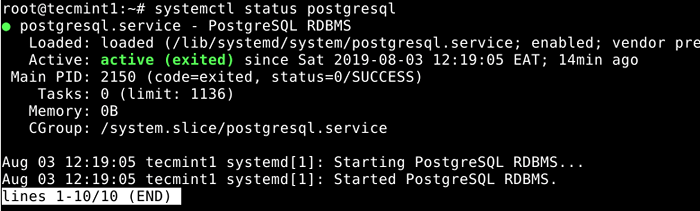 Verifique el estado de PostgreSQL
Verifique el estado de PostgreSQL Los siguientes son otros comandos útiles de SystemCTL para administrar el servicio Postgres en Systemd.
# SystemCTL Inicio Postgresql # SystemCTL reiniciar Postgresql # SystemCTL Stop Postgresql # SystemCTL RELOAD POSTGRESQL #THE RECROACIÓN LA CONFIGURACIÓN DEL SERVICIO
Asegurar y configurar la base de datos PostgreSQL
Por defecto, el Post -put utiliza el concepto de roles para administrar los permisos de acceso a la base de datos y los roles de bases de datos están conceptualmente completamente separados de los usuarios del sistema operativo. Un rol puede ser un usuario o un grupo, y un rol que tiene un derecho de inicio de sesión se llama usuario.
Un sistema recién inicializado siempre contiene un papel predefinido llamado post -put, Tiene el mismo nombre que la cuenta de usuario del sistema operativo llamado post -put, que se utiliza para acceder al PSQL (Caparazón) y otros programas de base de datos.
La cuenta de usuario del sistema Postgres no está protegida utilizando una contraseña, para asegurarla, puede crear una contraseña utilizando el utilidad passwd.
# PASSWD Postgres
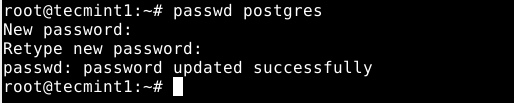 Establecer contraseña para el usuario de Postgres
Establecer contraseña para el usuario de Postgres También el Post -put rol (o usuario de la base de datos administrativa si lo desea) no está asegurado de forma predeterminada. También debe asegurarlo con una contraseña. Ahora cambie a la post -put cuenta de usuario del sistema y post -put rol (recuerde establecer una contraseña fuerte y segura) como se muestra.
# SU - Postgres # PSQL -C "Alterar el usuario Postgres con contraseña 'SecurePass_here';"
 Rol de administrador seguro de Postgres
Rol de administrador seguro de Postgres Luego salga del post -put cuenta para proceder con la guía.
Configuración de la autenticación del cliente
El principal Post -put El archivo de configuración se encuentra en /etc/postgresql/11/main/postgresql.confusión. Además de este archivo, Post -put Utiliza otros dos archivos de configuración de edición manual, que controlan la autenticación del cliente.
La autenticación del cliente está controlada por el /etc/postgresql/11/main/PG_HBA.confusión archivo de configuración. Postgres proporciona muchos métodos diferentes de autenticación del cliente, incluida la autenticación basada en contraseñas. Las conexiones del cliente se autentican en función de la dirección del host del cliente, la base de datos y el usuario.
Si eliges usar autenticación basada en contraseña, Puede implementar uno de estos métodos: MD5 o contraseña que funcionan de manera similar a excepción de la forma en que se transmite la contraseña a través de la conexión, a saber Md5 y texto claro respectivamente.
Usando Autenticación de contraseña MD5 Avierte la contraseña de olfateo por los piratas informáticos y evita almacenar contraseñas en el servidor en texto sin formato. El método de contraseña solo se puede utilizar de forma segura si la conexión está protegida por el cifrado SSL.
Para esta guía, mostraremos cómo configurar Autenticación de contraseña MD5 Para la autenticación del cliente.
# vim/etc/postgresql/11/main/pg_hba.confusión
Busque la siguiente línea y cambie el método de autenticación a MD5 Como se muestra en la captura de pantalla.
Local todo MD5
 Configurar el método de autenticación del cliente
Configurar el método de autenticación del cliente Guarde los cambios en el archivo y salga. Luego aplique los cambios recientes reiniciando el Post -put servicio de la siguiente manera.
# SystemCTL reiniciar PostgreSQL
Creación de una nueva base de datos y bases de datos/usuario en PostgreSQL
En esta última sección, mostraremos cómo crear un nuevo usuario de la base de datos y un rol de base de datos para administrarlo. Primero, cambie a la post -put cuenta y abra el shell de Postgres de la siguiente manera.
# SU - Postgres $ psql
Para crear una base de datos llamada "Test_db" Ejecute el siguiente comando SQL.
Postgres =# Crear base de datos test_db;
Luego cree un usuario de la base de datos (un papel con los derechos de inicio de sesión) que administrará la nueva base de datos de la siguiente manera.
Postgres =#Crear contraseña de usuario test_user '[correo electrónico protegido] _here'; #sumes Función de inicio de sesión de forma predeterminada
Para conectarse al test_db Como el usuario test_user, Ejecutar el siguiente comando.
$ psql -d test_db -u test_user
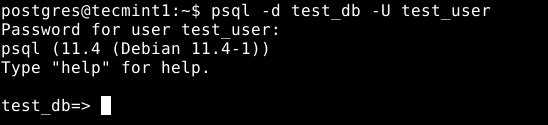 Crear una nueva base de datos de Postgres
Crear una nueva base de datos de Postgres Para obtener más información, consulte la documentación PostgreSQL 11.
Conclusión
Eso es si por ahora! En esta guía, hemos mostrado cómo instalar, asegurar y configurar Postgresql servidor de bases de datos en Debian 10. ¿Tiene alguna pregunta o pensamiento para compartir?? Use el formulario de comentarios a continuación para comunicarse con nosotros.

